가상머신 만들고 다룰때 유의할 사항을 모아 포스팅한다.
우분투 가상머신의 디스크 크기를 10GB로 잡은 바람에... 크기를 재할당하는데도 애를 먹어서 가상머신을 다시 올리게 된 적이 있다.
앞으로 디스크 크기는 항상 32GB 이상으로!
우분투 가상머신 설치 (virtual box 사용)
https://hiiambk.tistory.com/482
1. 가상머신(VirtualBox)에 우분투 설치(Ubuntu 16.04)
http://releases.ubuntu.com/16.04/ ubuntu-16.04.6-desktop-amd64.iso 다운로드 1시간 이상 소요 D:\Ubuntu16.04 폴더 생성 새로 만들기 이름 설정_종류와 버전은 자동 선택됨, 확인 메모리 크기 설정(4096..
hiiambk.tistory.com
가상머신 화면사이즈 조정
가상머신 실행 후, 버추얼박스의 메뉴 중 [장치 > 게스트 확장 CD 이미지 삽입]을 선택한다.
실행해서 root암호를 넣는다.
설치가 끝나면 enter 치고 재부팅한다.
재부팅후에 까만화면만 나오는 경우가 있는데, 가상머신 화면을 드래그로 죽 늘여보거나 하면 제대로 켜진것을 확인할 수 있었다.
버추얼박스의 메뉴 중 [보기 > 가상화면1 > 원하는해상도 클릭] 하면 편하다.
영문 디렉토리명으로 변경
터미널을 연다 (ctrl + alt + t )
ls 명령으로 현재 디렉토리명이 한글로 되있는지 확인한다. '다운로드'이런식이면 영문으로 바꾸자.
아래와 같은 명령 두줄을 입력한다.
$export LANG=C
$xdg-user-dirs-gtk-update
Update 버튼을 누르자. ls 명령어로 디렉토리명이 제대로 변경되었는지 확인하자.
한글 사용 세팅
fcitx를 설치한다.
# sudo apt-get install fcitx-hangul
한영키를 설정한다.
Setting -> Text Entry 에 가서 Korean이 아니라, Hangule 을 추가해놓는다.
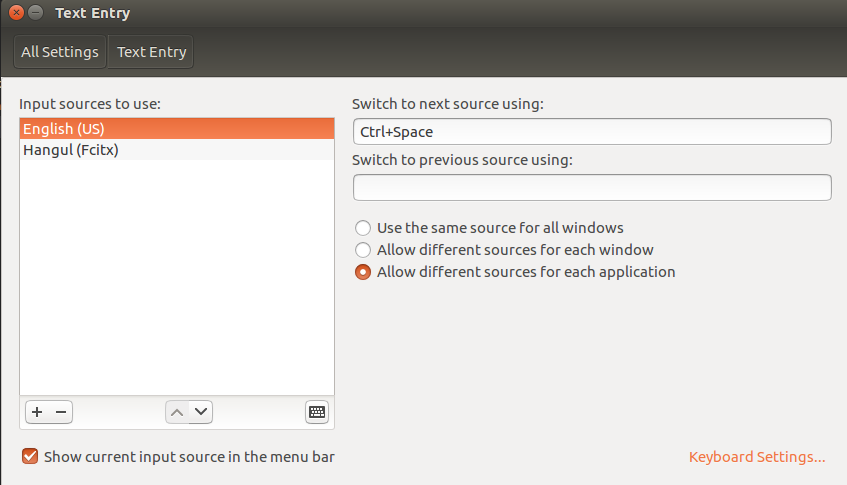
'프로그래밍 > Node.js' 카테고리의 다른 글
| MySQL 쿼리 대소문자 구분 안하게 설정 수정 (0) | 2020.04.16 |
|---|---|
| could not apply the stored configuration for monitors (0) | 2020.04.16 |
| 쿠키를 이용한 인증 기능 구현 (0) | 2020.04.11 |
| HTTP Cookie (0) | 2020.04.11 |
| Node.js npm pm2 (0) | 2020.04.05 |